در دنیای امروز، ویرایش عکسها با استفاده از گوشیهای هوشمند به یکی از بخشهای کلیدی عکاسی تبدیل شده است. اپلیکیشن موبایل لایت روم به عنوان یکی از بهترین ابزارهای ویرایش عکس، امکانات فوقالعادهای را برای کاربران فراهم میآورد. با قابلیتهایی نظیر ویرایش فایلهای RAW، تصحیح لنز، و استفاده از ابزارهای پیشرفته مانند درجهبندی رنگ و ماسکگذاری، لایت روم به شما این امکان را میدهد تا تصاویر خود را به شکلی حرفهای و خلاقانه ویرایش کنید. در این مقاله از سلام دنیا، 9 راهکار حرفهای برای آموزش ادیت عکس در لایت روم موبایل و بهرهبرداری بیشتر از این اپلیکیشن را معرفی خواهیم کرد تا به کمک آنها بتوانید کیفیت عکسهای خود را به سطح جدیدی برسانید.
9 راهکار حرفهای برای ارتقاء عکسها با Lightroom موبایل
1. استفاده بهتر از Lightroom در موبایل از طریق ویرایش فایل های RAW در تلفن خود
محبوب ترین چیز در مورد برنامه موبایل لایت روم این است که می توانید فایل های RAW را از گوشی هوشمند خود ویرایش کنید. همچنان اکثر ابزارهای موجود در برنامه دسکتاپ Lightroom CC مانند درجه بندی رنگ و پروفایل های مختلف دوربین را خواهید داشت.
حتما بخوانید: آموزش کامل لایت روم برای مبتدیان و حرفه ای ها
همچنین میتوانید تصاویر را به تلفن هوشمند خود صادر کنید، اما به شما هشدار داده میشود: هنگامی که فایل های RAW دستهای به تلفن شما صادر میشود، اغلب بیش از 20 درصد باتری را یکباره مصرف میکند. تنها کاری که باید انجام دهید این است که پس از همگام سازی همه چیز، فایل RAW را به روشی که معمولاً قبل از باز کردن برنامه موبایل لایت روم انجام می دهید، به رایانه خود وارد کنید. مطمئن شوید که دستگاه به Wi-Fi متصل است تا همه چیز هماهنگ بماند.
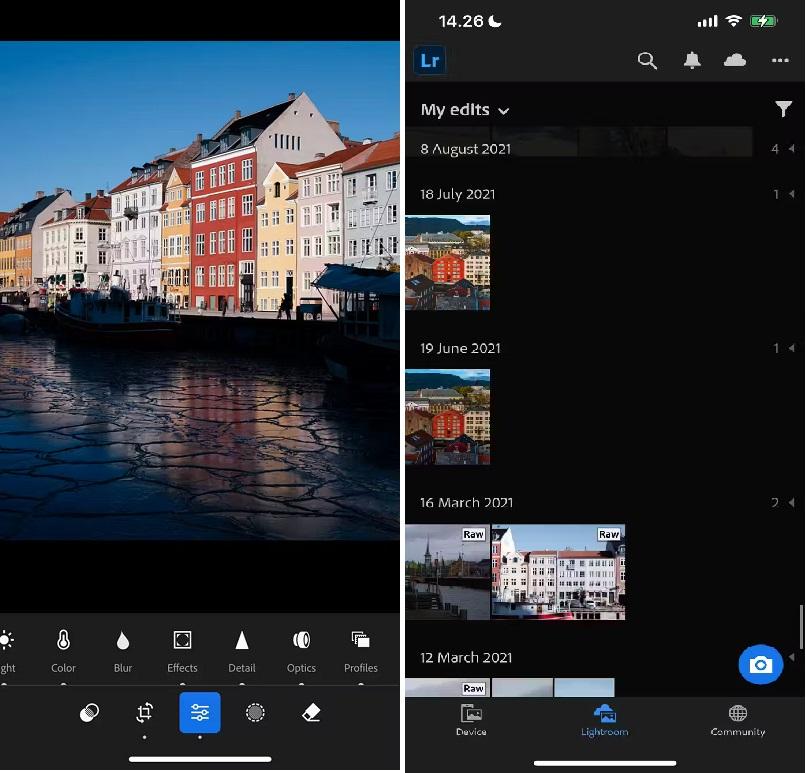
2. استفاده بهتر از Lightroom در موبایل با استفاده از لنز درست و انحراف رنگی
یکی دیگر از راه های بسیار ساده برای استفاده موثرتر از لایت روم در گوشی هوشمند خود، استفاده از ویژگی تصحیح لنز و تبدیل انحراف رنگی است. این ویژگی ها به ویژه برای عکس هایی که با گوشی های هوشمند گرفته می شوند مفید هستند. برای استفاده از آنها، مراحل زیر را دنبال کنید:
- تب Sliders را در Lightroom انتخاب کنید و به Optics بروید .
- گزینه های Remove chromatic aberration و Enable lens corrections را روشن کنید .
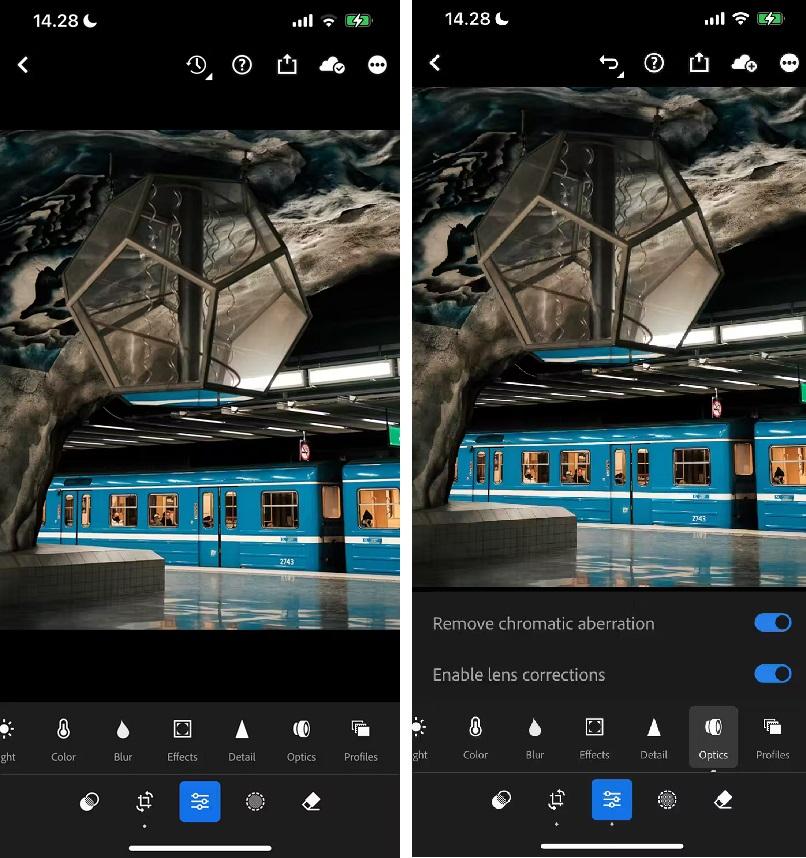
3. استفاده بهتر از Lightroom در موبایل از طریق الهام گرفتن از جامعه لایت روم
اگر به تازگی با لایت روم شروع کرده اید، Adobe منابع رایگان عالی دارد و همچنین باید برخی از بهترین کانال های آموزش ویرایش عکس را در یوتیوب بررسی کنید. یکی از دست کم گرفته شده ترین ویژگی های Lightroom Mobile این است که میتوانید ببینید افراد دیگر از گوشی های هوشمند خود چه میکنند و از آنها الهام بگیرید. در تب Community، می توانید تصاویری که اخیراً از سایر کاربران لایت روم آپلود شده اند را مشاهده کنید. میتوانید اینها را بر اساس سفر، مناظر و غیره فیلتر کنید. همچنین میتوانید ببینید که عکاس چگونه عکس را ویرایش کرده است، اگر میخواهید سبک آنها را تقلید کنید.
حتما بخوانید: ادیت عکس در لایت روم کامپیوتر
- در اپلیکیشن لایت روم، روی تب Community ضربه بزنید.
- به تصاویر مختلف موجود نگاه کنید. اگر می خواهید بر اساس دسته بندی تقسیم کنید، به پایین بروید و سبک عکاسی مورد علاقه خود را انتخاب کنید.
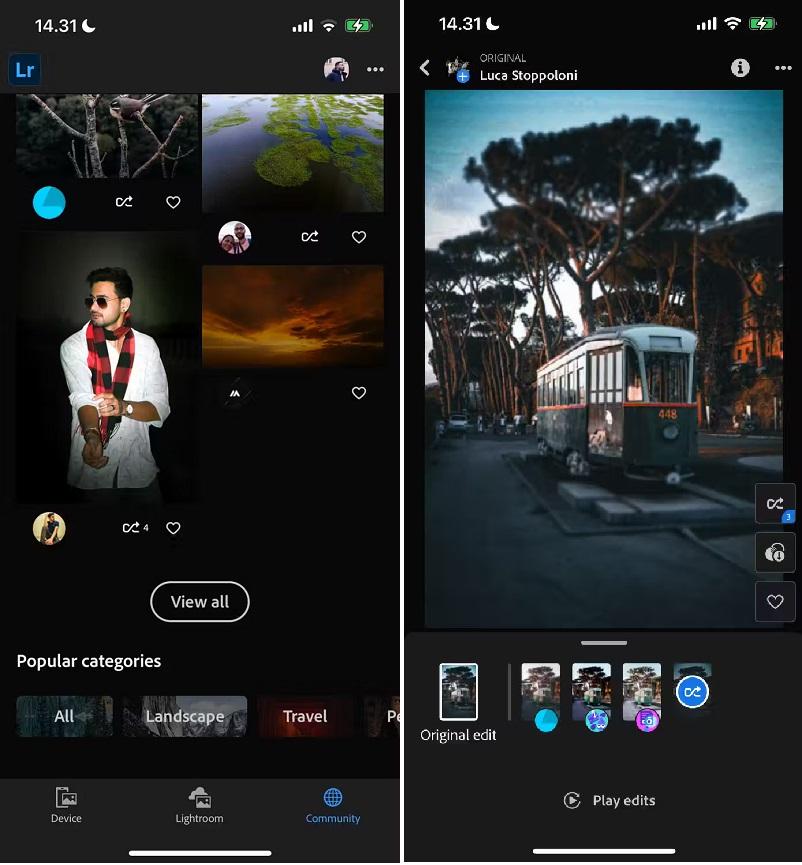
4. استفاده بهتر از Lightroom در موبایل از طریق وارد کردن عکس ها به صورت خودکار از دستگاه
استفاده از لایت روم یا VSCO برای ویرایش عکس ها در گوشی هوشمند توصیه می شود، اما نکته جالب در مورد استفاده از لایت روم این است که می توانید به طور خودکار تصاویر را از دستگاه خود وارد کنید. اگر ترکیبی تصادفی از تصاویر مانند اسکرین شات ها داشته باشید، این می تواند مشکل ساز باشد، زیرا این تصاویر را نیز وارد می کند. اما اگر به طور خاص از عکس ها در Camera Roll خود استفاده می کنید، این یک گزینه مفید است. در اینجا نحوه وارد کردن خودکار عکس ها از دستگاه خود آورده شده است:
- به برگه انجمن بروید، روی نماد سه نقطه ضربه بزنید و تنظیمات برنامه را انتخاب کنید.
- Import را انتخاب کنید.
- عکسها را در افزودن خودکار از عکسهای دستگاه روشن کنید.
اگر در زمینه ویرایش عکس گوشی های هوشمند تازه کار هستید، حتما این راه حل های برتر را برای اشتباهات رایج در ویرایش عکس گوشی هوشمند بررسی کنید. به این ترتیب، متمایز کردن تصاویر خود بسیار آسان تر خواهید بود.
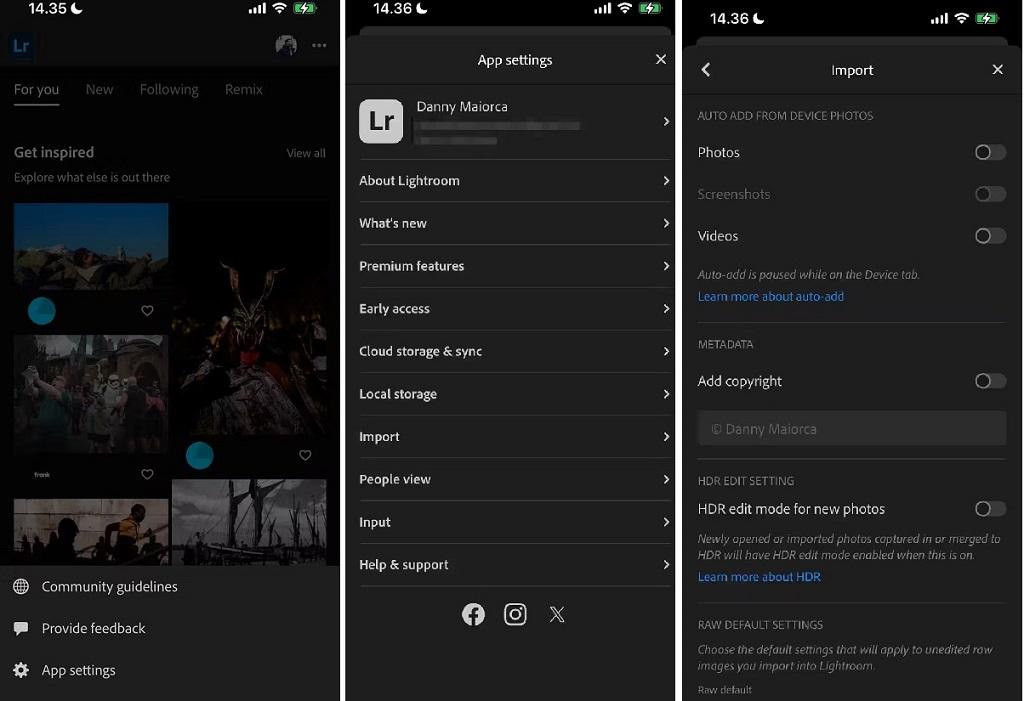
5. استفاده بهتر از Lightroom در موبایل با استفاده از درجه بندی رنگ
هر زمان که به عکاسان مورد علاقه خود در اینستاگرام نگاه می کنید و تعجب می کنید که چگونه به یک اثر خاص دست یافته اند، احتمالاً موضوع درجه بندی رنگ است. در موبایل لایت روم، اگر میخواهید یک ویرایش کلی انجام دهید، میتوانید رنگ و اشباع را در سایهها، میانتونها و هایلایتها به همراه کل تصویر تنظیم کنید. می توانید از درجه بندی رنگ در تصاویر RAW و JPEG استفاده کنید. در اینجا نحوه استفاده از درجه بندی رنگ در برنامه موبایل لایت روم آورده شده است:
- روی تب Lightroom کلیک کنید و به عکسی که می خواهید ویرایش کنید بروید.
- تب Sliders را انتخاب کنید و به Color > Grading بروید .
حتما بخوانید: آموزش تغییر سایز عکس در فتوشاپ بدون افت کیفیت
- چرخهای رنگی را تا زمانی که از نتایج هر چرخ راضی شوید، ویرایش کنید. لازم نیست از همه آنها استفاده کنید، پس آزمایش کنید تا ببینید کدام سبک را بیشتر دوست دارید.
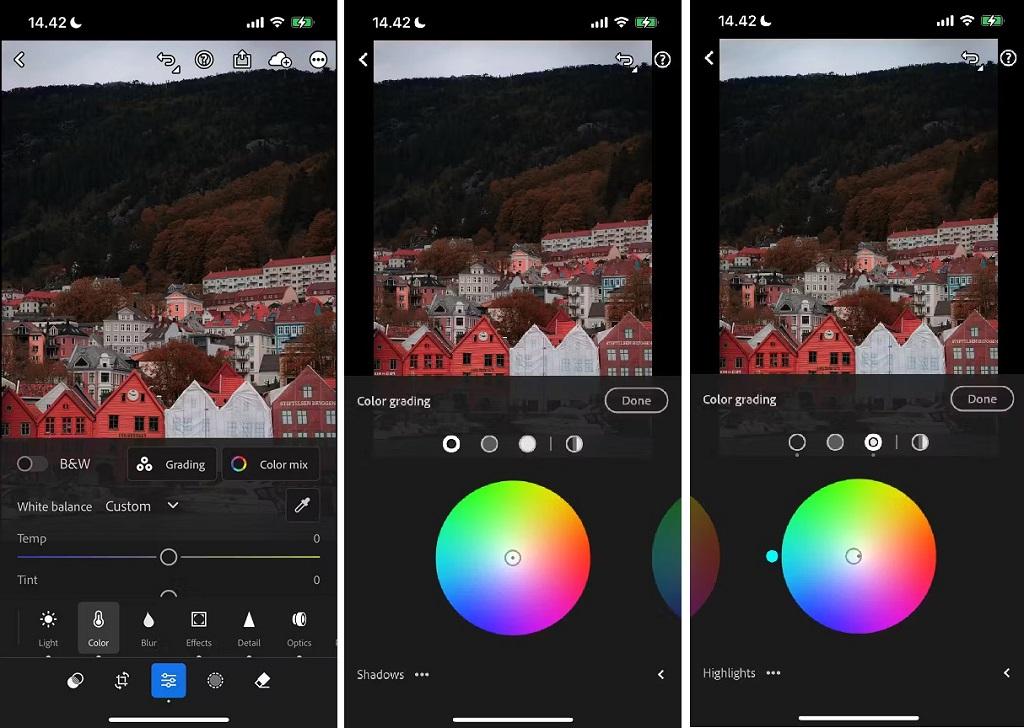
6. استفاده بهتر از Lightroom در موبایل از طریق تنظیم منحنی آهنگ RGB
یکی از روش های مورد علاقه من برای ویرایش عکس ها در لایت روم استفاده از منحنی های رنگ قرمز، سبز و آبی (RGB) است. این ویژگی اغلب دست کم گرفته می شود زیرا استفاده از آن برای مبتدیان بسیار دشوار است. با این حال، من اکنون از آنها برای تأثیرگذاری عالی استفاده می کنم و شما نیز با کمی آزمایش می توانید. RGB Tone Curves شبیه ابزار اصلی منحنی تن در لایت روم است. در اینجا نحوه استفاده از آن در تلفن های هوشمند آورده شده است:
حتما بخوانید: نحوه استفاده از ویژگی حذف مه (Dehaze) در Lightroom
- در تب Lightroom به تصویری که می خواهید ویرایش کنید بروید.
- Light > Curve را انتخاب کنید.
- روی نقاط قرمز، آبی و سبز در پایین صفحه ضربه بزنید. مناطق مختلف تصویر را تا زمانی که از نتایج خود راضی باشید، تنظیم کنید.
- پس از تکمیل گزینه Done را انتخاب کنید.
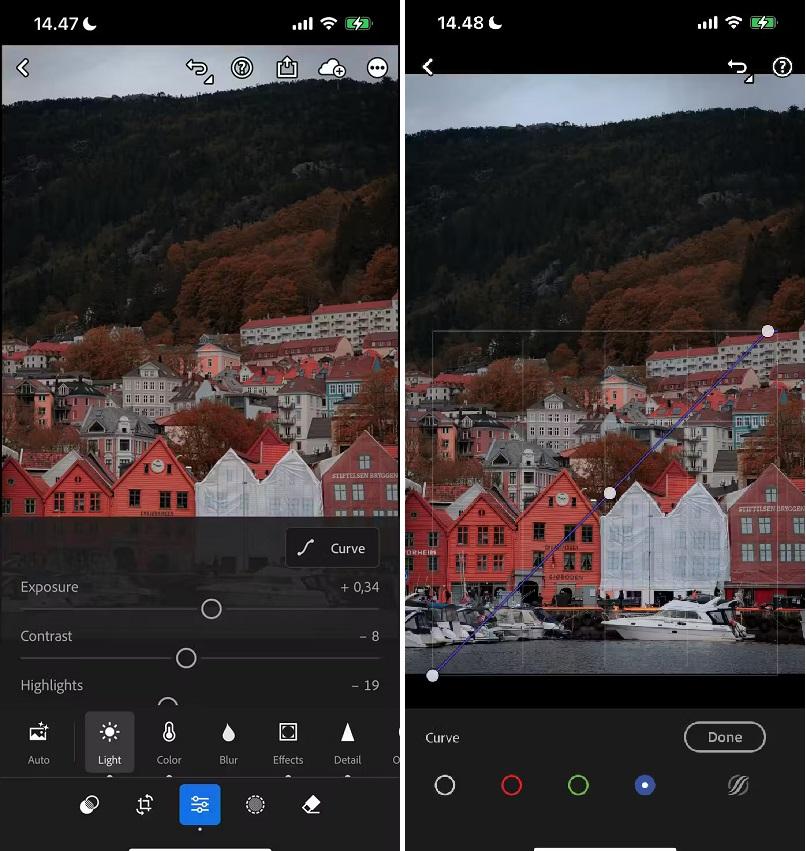
7. استفاده بهتر از Lightroom در موبایل از طریق ویرایش حالت HDR
حالت HDR به شما این امکان را می دهد که تصاویر خود را با هایلایت های روشن تر ویرایش کنید و همچنین تفاوت در سایه های خود را مشاهده خواهید کرد. شما باید از این ویژگی به اندازه کافی استفاده کنید، اما زمانی که به درستی انجام شود، می تواند یک ابزار واقعا مفید باشد. برای دسترسی به این ویژگی مراحل زیر را دنبال کنید:
- به Lightroom > Light بروید .
- به سمت پایین به ویرایش در حالت HDR بروید و کلید را روشن کنید.
- اگر احساس میکنید لازم است، Visualize HDR و Preview را برای نمایش SDR فعال کنید .
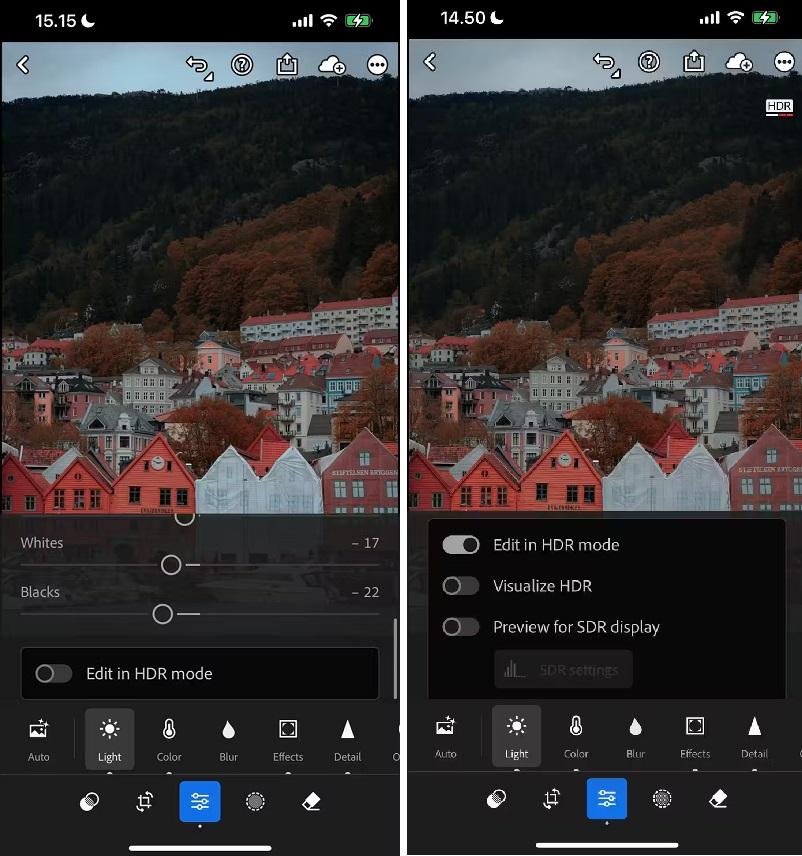
8. استفاده بهتر از Lightroom در موبایل از طریق ماسکگذاری برای ویرایش بخشهای مختلف یک عکس
بسیاری از مردم واقعاً از استفاده از ویژگی Masking در لایت روم برای تنظیم قسمت های مختلف عکس های خود لذت می برند. لغزنده های معمولی در بیشتر موارد مفید هستند، اما زمانی که می خواهید روشنایی را فقط در یک ناحیه یا فقط برای یک یا دو شی تنظیم کنید، دردسرساز می شوند. شما چندین گزینه برای ایجاد ماسک در موبایل لایت روم دارید، مانند انتخاب سوژه یا آسمان. شما همچنین می توانید ماسک خود را اضافه کنید (به عنوان مثال، گرادیان خطی) و تنظیمات لازم را در عکس انجام دهید. در اینجا نحوه استفاده از Masking در برنامه موبایل لایت روم آورده شده است:
حتما بخوانید: آموزش حذف بک گراند عکس در فتوشاپ
- به تصویری که میخواهید ویرایش کنید بروید و تب Masking را در کنار نماد لغزنده انتخاب کنید.
- برای افزودن یک ماسک جدید، + را فشار دهید .
- نوع ماسکی را که می خواهید به عکس اضافه کنید انتخاب کنید.
- اگر لایت روم توضیحی را در پنجره بعدی توضیح دهد، Create را انتخاب کنید .
- نواحی تصویری را که می خواهید تنظیم کنید بپوشانید.
- اسلایدرها و موارد دیگر را در این قسمت ها در عکس تغییر دهید.
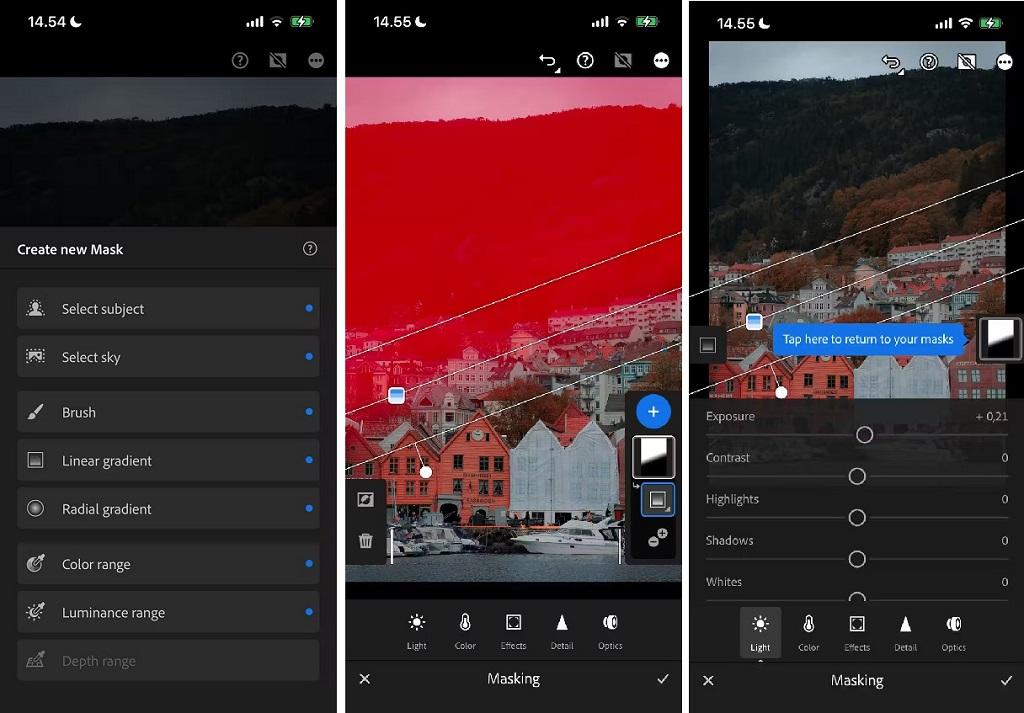
9. استفاده بهتر از Lightroom در موبایل از طریق جستجو فیلتر
علاوه بر دسترسی به برخی از ویژگی های ویرایش مفید در برنامه لایت روم، همچنین می توانید عکس های خود را در لایت روم با دقت بیشتری جستجو کنید. جستجوی فیلتر شده این امکان را فراهم می کند، و شما می توانید بر اساس چندین جنبه جستجو کنید، مانند:
- رتبه بندی ستاره ای
- دوربین
- محل
- کلمه کلیدی
این مراحل را برای دسترسی و استفاده از جستجوهای فیلتر شده در اپلیکیشن موبایل لایت روم دنبال کنید:
- به تب Lightroom بروید .
- نماد فیلتر را انتخاب کنید.
- فیلترهای خود را اضافه کنید این برنامه به طور خودکار نتایج جستجو را برای مطابقت با آنچه شما به دنبال آن هستید تغییر می دهد.
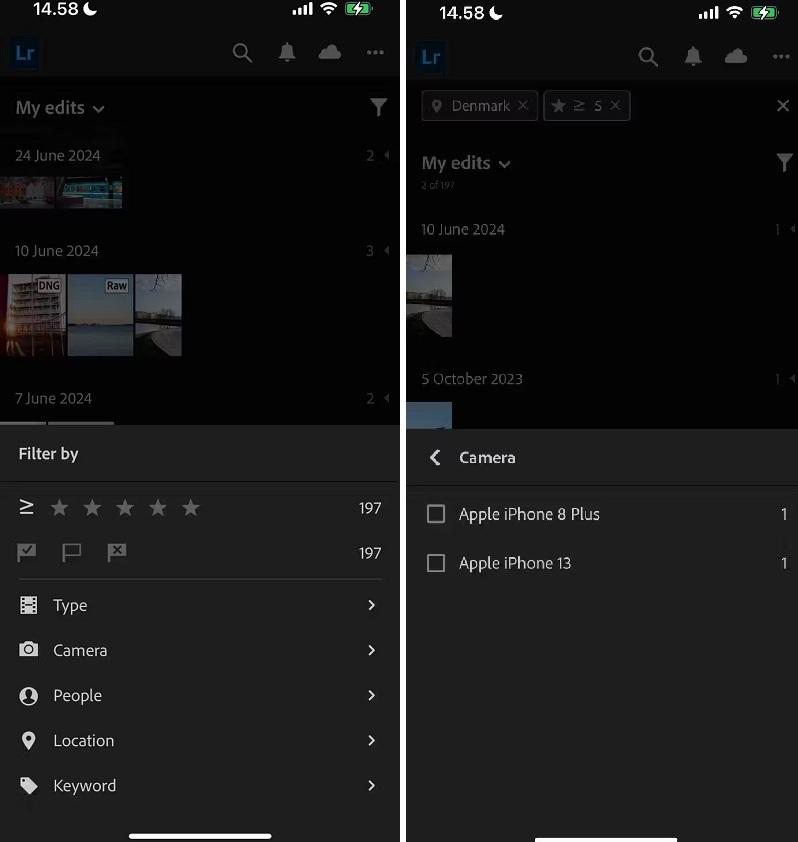
سخن آخر
اپلیکیشن موبایل لایت روم برای ویرایش عکس های گرفته شده با گوشی های هوشمند و دوربین های حرفه ای عالی است. شما همان ابزارهای موجود در برنامه دسکتاپ لایت روم را دارید و حتی می توانید با دقت بیشتری جستجو کنید. با پیاده سازی آهسته همه چیز در این راهنما از سلام دنیا، نحوه استفاده از لایت روم را در دستگاه های تلفن همراه به حداکثر می رسانید.
مطالب مرتبط:
نحوه ریست تنظیمات preferences و بازگشت به حالت اول در فتوشاپ
آموزش کم کردن حجم عکس بدون افت کیفیت
دانلود پریست لایت روم موبایل و کامپیوتر رایگان

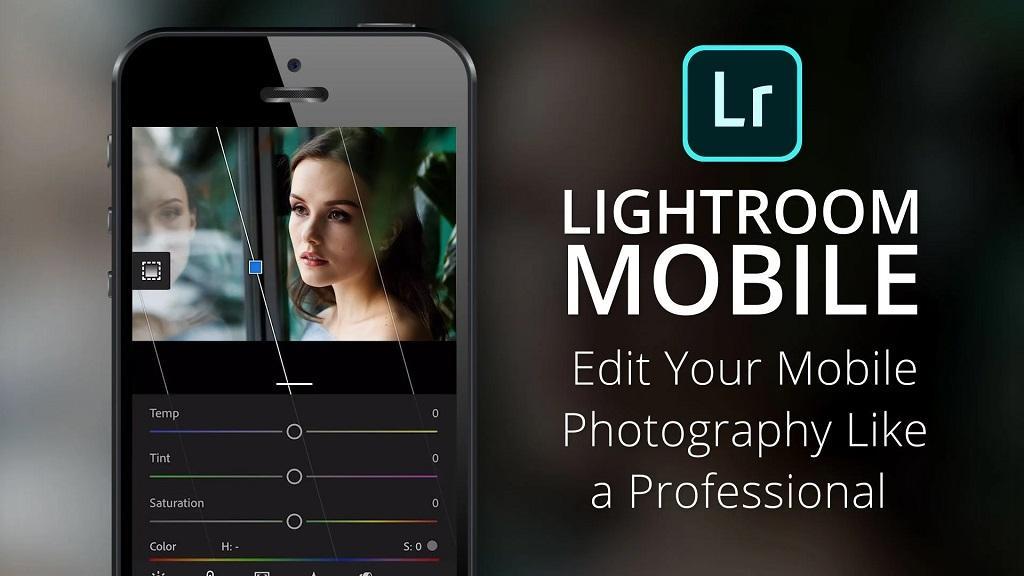
دیدگاه ها